| Informazioni sul tutorial | |
|---|---|
| Prerequisiti richiesti: | Nessuno |
| Accesso Sudo richiesto: | Sì |
| Accesso root richiesto: | No |
| Tempo di completamento stimato: | Da 5 a 15 minuti |
| Connessione Internet richiesta: | Sì |
| Opzioni del metodo di installazione: | APT |
| Livello di difficoltà (facile/medio/difficile): | Da facile a medio |
La maggior parte dei moderni sistemi desktop Linux come Debian vieni con un driver Nvidia preinstallato nel Nouveau driver di dispositivo grafico open source per schede video Nvidia. Per la maggior parte, questo è accettabile; tuttavia, se stai utilizzando il tuo sistema Linux per la progettazione grafica o per i giochi, potresti ottenere driver migliori.
Storicamente, i driver proprietari Nouveau sono più lenti dei driver proprietari di Nvidia, oltre alla mancanza delle più recenti funzionalità, tecnologia software e supporto per l'hardware della scheda grafica più recente. Nella maggior parte delle situazioni, aggiornare i driver Nvidia utilizzando la seguente guida è più vantaggioso che non farlo. In alcuni casi, potresti notare alcuni miglioramenti sostanziali nel complesso.
Nel seguente tutorial imparerai come installare i driver grafici Nvidia usando i repository di Debian.
Installa i driver NVIDIA 510.47.xx
Gli ultimi driver NVIDIA 510.47 non sono ancora disponibili nei repository di Debian, tuttavia puoi visitare il tutorial Installazione/Aggiornamento dei driver NVIDIA 510.47.xx su Debian 11 Bullseye.
Determina la tua scheda grafica
Il primo passo per gli utenti con schede grafiche NVIDIA obsolete è determinare di cosa si tratta e se è supportato, gli utenti con schede nuove di zecca possono saltare questa parte poiché senza dubbio saranno supportate.
Per prima cosa, trova il modulo della tua scheda grafica
lspci | grep -e VGAEsempio di output:
03:00.0 VGA compatible controller: NVIDIA Corporation TU117 [GeForce GTX 1650] (rev a1)Quindi, visita la sezione dei chip supportati per le GPU NVIDIA 510 supportate e verifica che la tua carta sia elencata prima di andare avanti. Ad esempio, il tutorial utilizza una vecchia GeForce GTX 1650, che è ancora supportata in quell'elenco.
Installazione dei driver NVIDIA
Preimpostazione installazione
Il primo compito è che dovrai abilitare il "contributo" e "non gratuito" repository nei tuoi repository Debian. Questo può essere fatto rapidamente usando i seguenti comandi.
Innanzitutto, aggiungi il repository contrib.
sudo add-apt-repository contribOra aggiungi il repository non libero.
sudo add-apt-repository contribUna volta aggiunto, aggiorna il tuo elenco di repository.
sudo apt updatePrima di installare qualsiasi driver Nvidia, dovrai installare le intestazioni del kernel corrette con cui il driver NVIDIA può creare. Puoi installare sia 64 bit che 32 bit e puoi scoprirlo eseguendo il comando lscpu:
lscpu | grep CPUEsempio di output:
CPU op-mode(s): 32-bit, 64-bit
CPU(s): 2
On-line CPU(s) list: 0,1
CPU family: 23
CPU MHz: 3900.025
NUMA node0 CPU(s): 0,1
Dall'output, il sistema è a 64 bit, quindi è necessario installare le seguenti intestazioni:
sudo apt install linux-headers-amd64Sistemi Debian a 32 bit, utilizzare invece il seguente comando.
NON UTILIZZARE QUESTO SE SEI SU UN SISTEMA A 64BIT.
kernel non PAE a 32 bit:
sudo apt install linux-headers-686kernel PAE a 32 bit:
sudo apt install linux-headers-686-paeInstalla i driver Nvidia
Successivamente, puoi installare il pacchetto "nvidia-detect" che ti suggerirà automaticamente il miglior pacchetto per la tua scheda grafica.
Per fare ciò, usa il seguente comando:
sudo apt install nvidia-detectOra che Nvidia-detect è installato, esegui il comando per controllare la tua attuale scheda grafica Nvidia:
nvidia-detectEsempio di output:
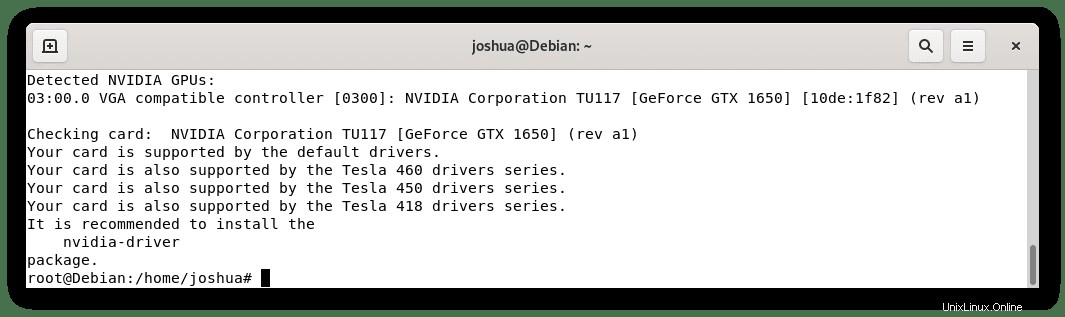
L'output ha mostrato che la macchina nell'esempio ha una scheda GeForce GTX 1650 e che si consiglia di installare il pacchetto driver nvidia , ma questa è solo una raccomandazione.
Quindi, installa il pacchetto consigliato:
sudo apt install nvidia-driver linux-image-amd64Esempio di output con tutte le dipendenze extra da installare:
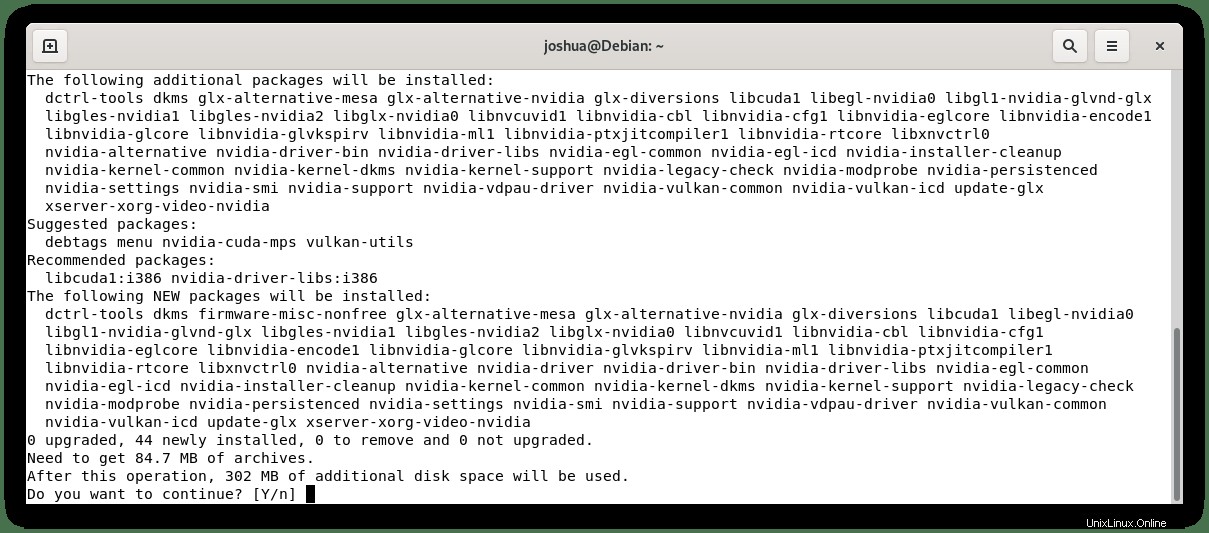
Digita "Y" quindi premere il "INVIO TASTO" per procedere con l'installazione.
Durante l'installazione, vedrai un messaggio come segue:
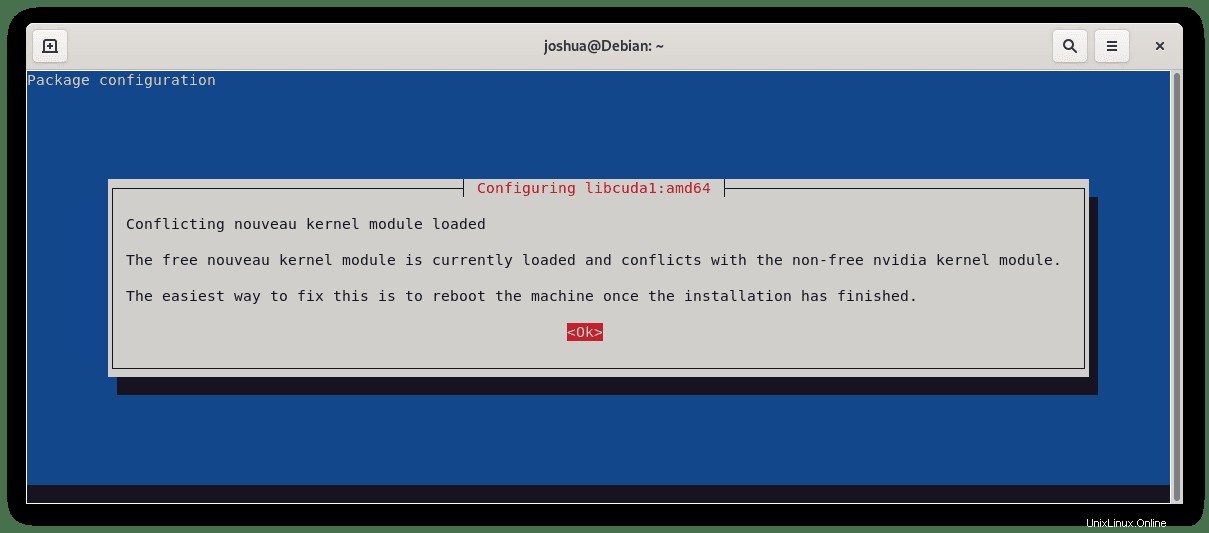
Ciò è dovuto al driver di grafica gratuito Nouveau in conflitto con il nuovo driver installato. Come da messaggio, dovrai riavviare per correggere questo; per ora, premi il “INVIO CHIAVE” per procedere.
Una volta installato, riavvia il sistema.
sudo reboot nowUna volta effettuato nuovamente l'accesso, esegui “nvidia-smi” comando per confermare l'installazione dei nuovi driver Nvidia.
nvidia-smiEsempio di output:
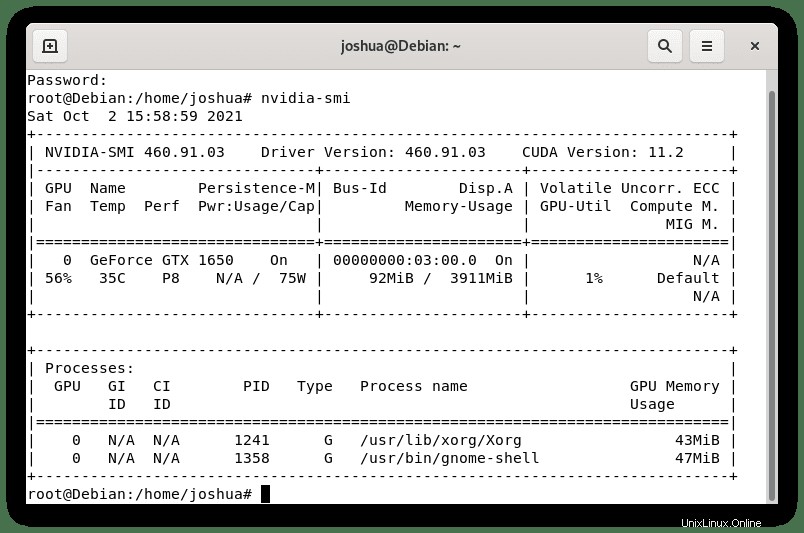
Come mostrato dall'output, la versione del driver 460.91.03 è stata installata correttamente.
Installa i driver legacy Nvidia
Se la tua scheda grafica Nvidia è piuttosto vecchia dalla serie 400 in giù, dovrai installare i driver legacy. Il processo è lo stesso, solo con un nuovo comando di installazione:
sudo apt install nvidia-legacy-390xx-driver firmware-misc-nonfree -yUna volta completato, non dimenticare di riavviare il sistema.
sudo reboot nowQuindi, esegui “nvidia-smi” comando per verificare l'installazione.
nvidia-smiLa serie 340 può essere tecnicamente installato; tuttavia, non è più supportato e in quei driver esistono diversi difetti di sicurezza importanti. Non è consigliabile installare questi driver se è necessario sostituire 390xx con 340xx ma tieni presente che Debian non lo consiglia .